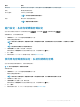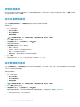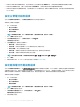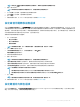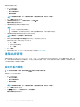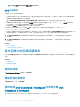Users Guide
Table Of Contents
- Dell Command | Configure 版本 4.1.0 使用者指南
- 簡介
- Windows SMM 安全性風險降低表格 (WSMT) 相容性
- Dell Command | Configure 圖形化使用者介面
- 故障排除
- 第三方授權
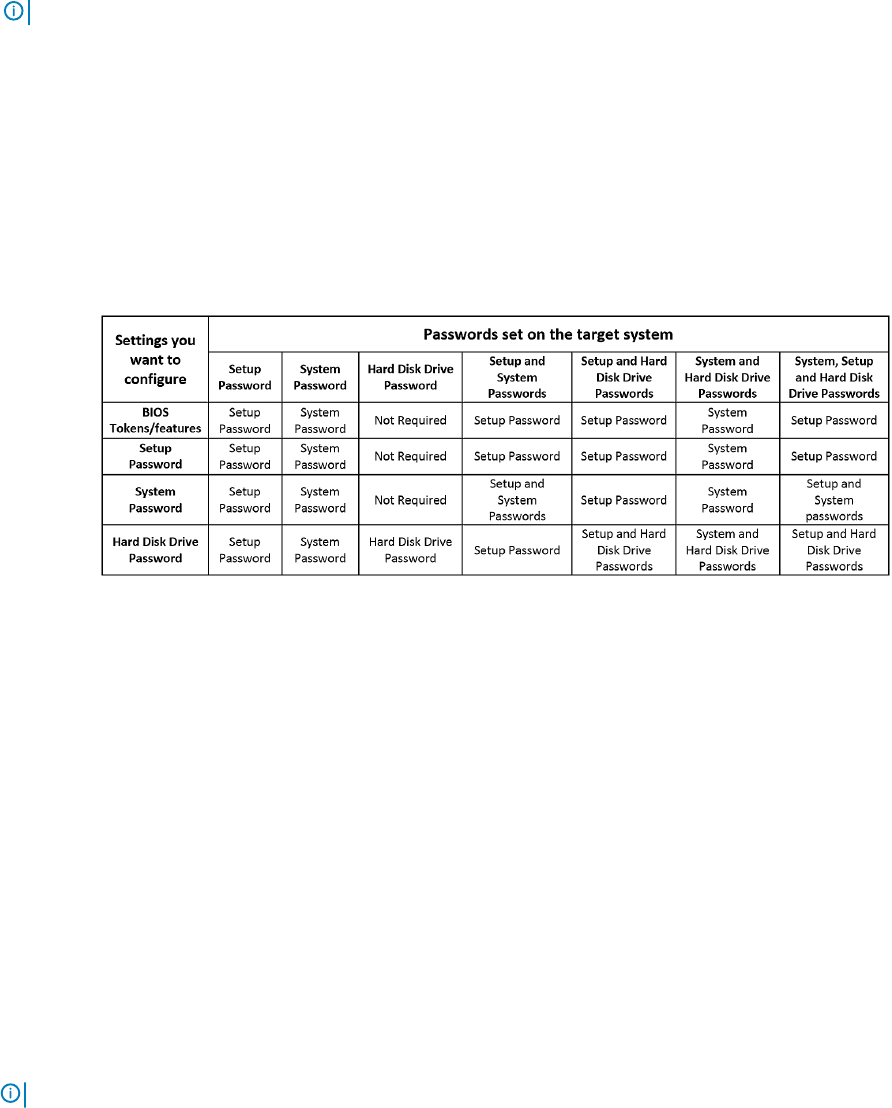
註: 若要在圖形化使用者介面 (GUI) 顯示及設定選項,連按兩下 CCTK 檔案。
• Shell 指令碼 — 產生 shell 指令碼的位置就是匯出 SCE 檔案的位置,包含與 SCE 檔案相同的組態。shell 指令碼用於設定執行
Linux 作業系統的系統。
匯出 SCE (.EXE) 檔案
請執行下列步驟,匯出 BIOS 組態:
1 按一下 EXPORT.EXE 選項,以 .exe 檔案的方式匯出 BIOS 組態。
2 設定、系統或硬碟機密碼畫面隨即顯示,提示您輸入密碼。
3 視目標系統上設定的密碼類型而定,根據下表決定要提供的密碼:
圖 1. 密碼參考表
例如:
• 如果已在系統完成設定密碼的設定,而且想要設定 BIOS 權杖/功能,就必須提供設定密碼。
• 如果已在系統完成設定密碼與系統密碼的設定,而且想要設定 BIOS 權杖/功能,就必須提供設定密碼。
• 如果已在系統完成設定密碼與系統密碼的設定,而且想要設定 BIOS 權杖//功能及變更系統密碼,就必須同時提供系統與設
定密碼。
• 如果已在系統完成設定、系統與硬碟機密碼的設定,而且想要設定 BIOS 權杖//功能及變更硬碟機密碼,就必須同時提供設
定與硬碟機密碼。
4 提供適當的密碼,才能設定所需的設定。
• 若要提供設定密碼,按一下設定密碼,然後選取使用以下密碼資訊選項,再輸入設定密碼。
• 若要提供系統密碼,按一下系統密碼,然後選取使用以下密碼資訊選項,再輸入系統密碼。
• 若要提供硬碟機密碼,按一下硬碟機密碼,然後選取使用以下密碼資訊選項,再輸入硬碟機密碼。
5 如果目標系統沒有設定、系統或硬碟機密碼,那麼請選取不需要密碼。
6 隨即會顯示下列警告訊息若匯出此 BIOS 組態,您的系統、設定和 HDD 密碼將不再安全。若您要繼續並以純文字顯示您的密
碼,請選取「繼續」。若您要隱藏您的密碼,請選取「遮罩」。按一下「遮罩」保護您的密碼,否則請按一下「繼續」。
7 按一下確定。
註: 可使用多系統套件在非 WMI-ACPI 系統上產生 SCE。
18
Dell Command | Congure 圖形化使用者介面